8 Tips dan trik mengatasi masalah PC atau laptop Windows mati secara acak
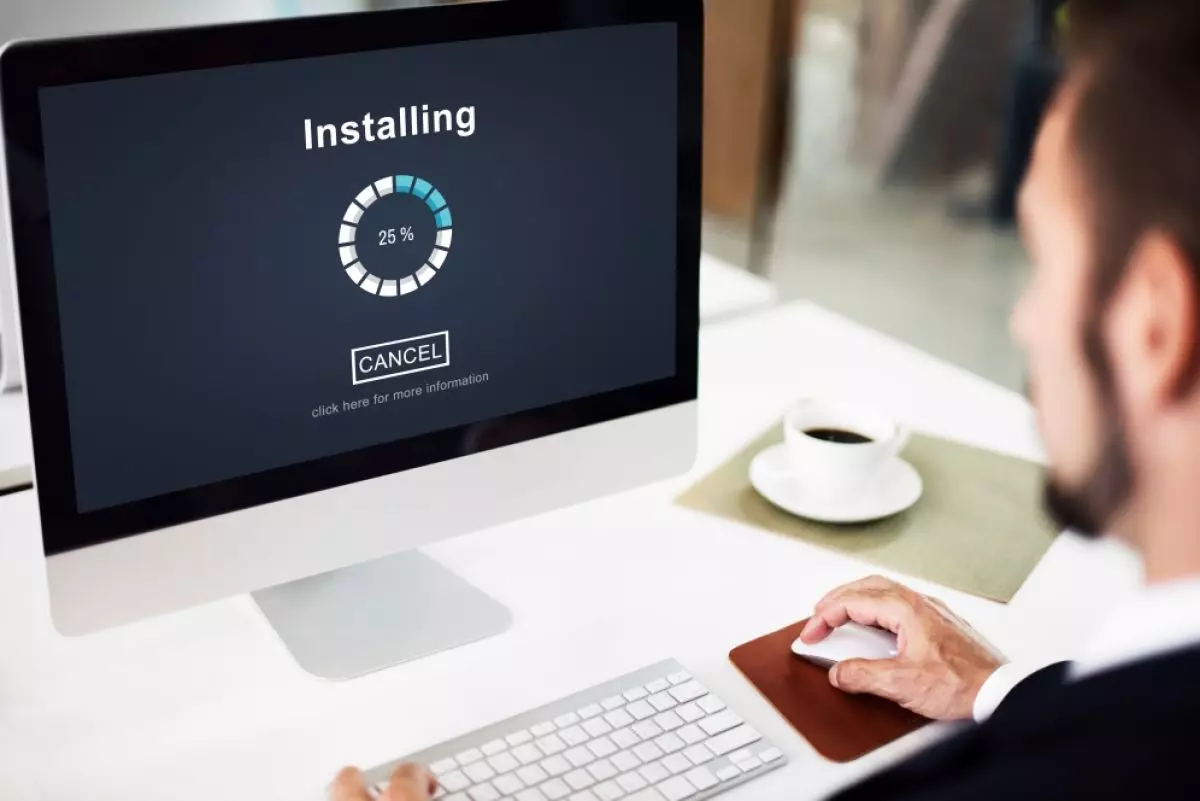
Cara mengatasi laptop mati mendadak
5. Pastikan Unit Catu Daya (PSU) bukan penyebabnya

Jika PSU kamu tidak cukup kuat untuk memenuhi kebutuhan komponen sistem, hal itu juga dapat menyebabkan shutdown secara acak. Untuk memeriksanya, hitung penarikan watt komputer berdasarkan spesifikasi komponen yang terpasang.
Jika watt yang dibutuhkan ini kurang dari watt PSU, kamu baik-baik saja. Namun, jika melebihi kapasitas PSU, kamu perlu memutakhirkan PSU. Jika PSU kamu secara teoritis dapat memasok daya yang dibutuhkan, ujilah untuk melihat apakah tidak ada masalah perangkat keras. Kamu dapat melakukan ini dengan tes pelompat. Jika PSU tidak berfungsi sebagaimana mestinya, kamu harus menggantinya.
6. Pastikan RAM dan drive penyimpanan tidak rusak

Seperti PSU yang kurang bertenaga atau rusak, RAM yang rusak dapat menyebabkan shutdown secara acak. Untuk memeriksa apakah RAM berfungsi dengan benar, kamu memiliki dua pilihan, kamu apat menggunakan alat Diagnostik Memori Windows bawaan atau mencoba alat yang lebih sederhana bernama MemTest86 yang membantu menemukan masalah dengan RAM dengan lebih mudah.
Selain itu, jika drive penyimpanan yang menampung sistem operasi rusak, hal itu dapat menyebabkan masalah yang sama. Jadi, jalankan S. M. A. R. T. tes untuk memeriksa kesehatannya dan memastikannya berfungsi sebagaimana mestinya. Tidak ada cara praktis untuk memperbaiki RAM atau drive penyimpanan, jadi jika salah satu rusak, kamu harus menggantinya.
7. Perbarui driver

Driver yang salah juga dapat menyebabkan shutdown acak. Untuk mengesampingkan kemungkinan ini, ketik Pengelola Perangkat (Device Manager) di Pencarian Windows. Jika kamu melihat tanda peringatan atau tanda seru di sebelah driver, ini menandakan driver sudah usang atau rusak. Jadi, kamu perlu memperbaruinya atau menginstalnya kembali dari awal.
Untuk melakukannya, unduh driver dari situs web produsen. Jika driver datang sebagai file yang dapat dieksekusi, jalankan saja untuk menginstal. Jika tidak, perbarui driver secara manual melalui Pengelola Perangkat. Klik kanan pada driver dan pilih “Perbarui Driver”. Kemudian, klik “Jelajahi Komputer Saya untuk Driver” dan pilih file driver yang diunduh dari folder Unduhan.
Pastikan kamu memperbarui driver untuk GPU, baterai, drive disk, prosesor, pengontrol USB, dan komponen perangkat lunak lainnya, meskipun tidak ada tanda peringatan di sebelahnya. Kamu mungkin juga dapat menemukan pesan kesalahan di Penampil Peristiwa yang akan mempersempit driver (atau perangkat) mana yang menjadi masalah.
8. Ubah pengaturan lanjutan baterai

Jika solusi di atas belum menyelesaikan masalah, periksa kembali pengaturan baterai, terutama pengaturan tindakan baterai lemah, untuk memastikannya dikonfigurasi dengan benar.
Untuk melakukan ini, ketik Control Panel di bilah Pencarian Windows dan buka. Arahkan ke Perangkat Keras dan Suara > Opsi Daya, dan klik “Ubah Pengaturan Paket” untuk paket daya yang digunakan. Kemudian, klik “Ubah Pengaturan Daya Lanjutan”.
Arahkan ke Baterai > Tindakan Baterai Lemah dan pilih “Jangan Lakukan Apa Pun” jika “Matikan” atau “Hibernasi” saat ini dipilih. Kemudian, klik “Terapkan” dan tekan “OK”.
Jika komputer kamu mengalami shutdown acak karena salah satu penyebab yang dibahas sebelumnya, kamu seharusnya sudah mengatasi masalah tersebut sekarang. Jika masalah tetap ada meskipun telah mencoba perbaikan yang disarankan atau tidak yakin untuk melakukan langkah-langkah yang disebutkan, kamu dapat mencari bantuan dari seorang profesional untuk menyelesaikan masalah tersebut.
RECOMMENDED ARTICLE
- 9 Cara memperbaiki masalah paling umum yang sering dialami Chromebook
- Cara menggunakan Ambient Mode di YouTube dan ini fungsinya
- Cara mengaktifkan dan menggunakan fitur Find My Device di Windows 11 untuk melacak laptop yang hilang
- Cara mudah dan anti ribet memperbarui aplikasi Windows 11, gunakan opsi pembaruan bawaan
- Cara menyesuaikan resolusi layar laptop Windows 11, 10, dan 7, mudah dan praktis
HOW TO
-

Cara terbaru buka dan mengonversi file gambar HEIC ke JPEG di Windows 10 atau 11, gampang ternyata
-

Cara terbaru buka WhatsApp saat bermain game tanpa menutup aplikasi, ini fitur yang dibutuhkan
-

Cara mengunci chat WhatsApp (WA) dengan fingerprint atau screenlock, biar rahasia tetap aman
-

6 Cara terbaru memperbaiki Microsoft Word di Windows 10/11 yang menghapus teks dengan sendirinya
-

Cara mencari file penting di chat WhatsApp (WA) dengan cepat dan tanpa ribet
TECHPEDIA
-

Bisakah dapat Robux di Roblox secara gratis? Ini 10 faktanya agar tidak tergoda penipu
-

Detik-detik gelombang radio lawan sensor Jepang dan siarkan proklamasi kemerdekaan RI ke penjuru dunia
-

8 Penyebab charger ponsel mudah panas, jangan pakai adaptor abal-abal yang berbahaya!
-

Cara kerja peringatan dini tsunami Jepang, bisa deteksi bencana 10-20 detik sebelum datang
-

5 Tanggal Steam Sale paling populer yang termurah, game harga ratusan ribu bisa dapat diskon 90%
LATEST ARTICLE
HOW TO Selengkapnya >
-
![Cara terbaru buka dan mengonversi file gambar HEIC ke JPEG di Windows 10 atau 11, gampang ternyata]()
Cara terbaru buka dan mengonversi file gambar HEIC ke JPEG di Windows 10 atau 11, gampang ternyata
-
![Cara terbaru buka WhatsApp saat bermain game tanpa menutup aplikasi, ini fitur yang dibutuhkan]()
Cara terbaru buka WhatsApp saat bermain game tanpa menutup aplikasi, ini fitur yang dibutuhkan
-
![Cara mengunci chat WhatsApp (WA) dengan fingerprint atau screenlock, biar rahasia tetap aman]()
Cara mengunci chat WhatsApp (WA) dengan fingerprint atau screenlock, biar rahasia tetap aman
-
![6 Cara terbaru memperbaiki Microsoft Word di Windows 10/11 yang menghapus teks dengan sendirinya]()
6 Cara terbaru memperbaiki Microsoft Word di Windows 10/11 yang menghapus teks dengan sendirinya


















